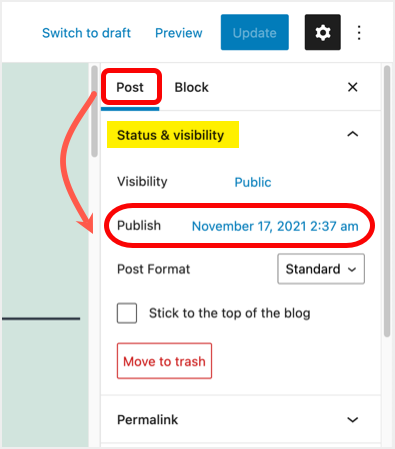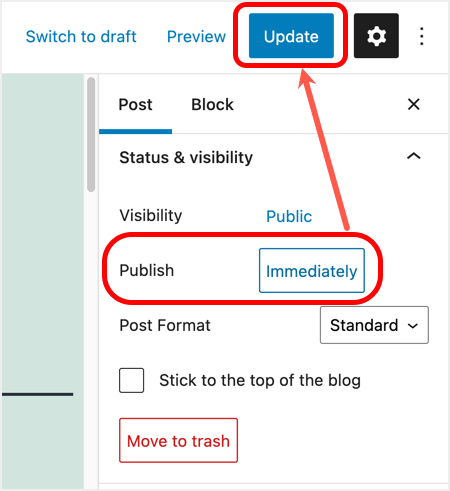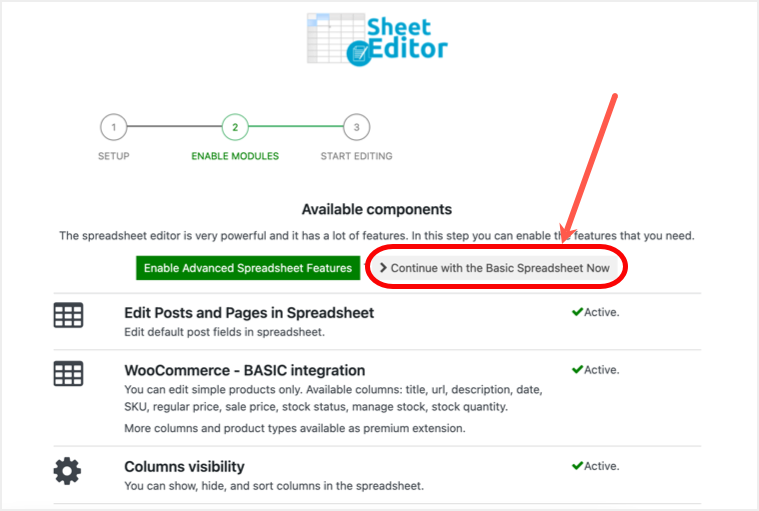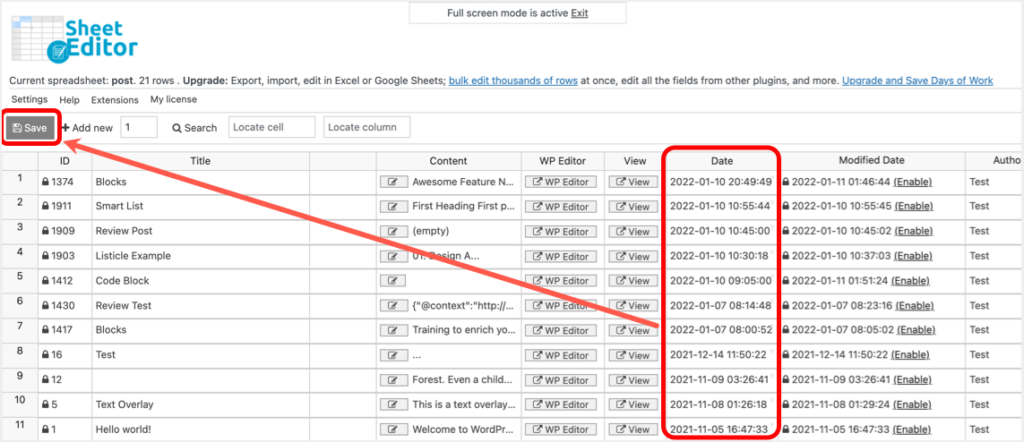如何将WordPress文章发布日期重置为当前日期?
默认情况下,WordPress将文章的发布数据存储为元数据。并且主题插件可以使用日期显示在文章的标题和存档页面上。你曾经想把一篇文章的发表日期重置为当前日期吗?
在本文中,我们将解释如何使用不同的方法将WordPress中的发布日期重置为当前日期。您可以为单个文章执行此操作,也可以批量为多个文章执行此操作。
为什么要重置文章的发表日期?
您可能对重新设置文章的出版日期感兴趣的原因很少。
一般来说,博文是有时间限制的,在一段时间内有效。但是,在这种情况下并不总是使用它。许多用户将静态内容发布为多年有效的博客文章。举个例子,当你有一篇关于Windows 11的教程文章时,它会在很多年内有效,直到微软在操作系统上做了一些改变,让你的内容过时。在这种情况下,重置日期以防止用户通过查看日期忽略内容是有意义的。
很多博主会在谷歌搜索结果中显示发布日期。查看旧日期的用户可能会忽略您的网站,而点击显示最新日期的文章。
内容恢复是搜索引擎优化的重要组成部分。更新旧内容并用新数据重新发布是个好主意。在上面的同一个例子中,当你用最新的信息更新几年前的一篇文章时,使用当前的日期而不是保持最初的发表日期以避免混淆读者是有意义的。
最后修改日期和发布日期
有两种方法可以处理与发布日期相关的内容回收。一种是使用最后更新日期,这样用户可以很容易地知道文章的更新时间,并在有误解的情况下联想到内容。由于WordPress也在数据库中存储文章的最后更新日期,你可以使用插件、主题设置(如果有的话)或更新主题文件来显示最后修改日期,而不是最初的发布日期。但是,您应该彻底测试这些设置,以避免Google在搜索结果中显示原始发布日期,而您在博客帖子中显示最后更新日期。
为了避免错误和技术SEO角度,一个更好的选择是完全重置发布日期,并将旧文章作为新文章重新发布。当您希望通过更新当前可用的交易来重用每年的黑色星期五交易文章时,这很有用。许多受欢迎的公司也遵循同样的技术,因为它容易出错。
在WordPress中重置发布日期
根据你使用的编辑器和你想要改变的文章数量,有不同的方法来重置WordPress中的日期。
在编辑器中更改发布日期。
使用古腾堡编辑器是改变文章日期最简单的方法。
编辑要更改日期的文章。
点击右边栏的“发布”选项。
在“状态和可见性”部分,您将看到“已发布”标题的日期和时间。
在古腾堡编辑器中检查发布日期。
将鼠标悬停在它上面,然后单击日期链接。
您将在下拉列表中看到一个打开的日历。
只需点击日历左下角显示的“重置”链接。
在古腾堡编辑器中重置日期
这将把文章的发表日期重置为当前日期和时间。
你会看到日期链接改成了“立即”,就像发表一篇新文章一样。
单击“更新”按钮发布您的内容。
立即发布
Gutenberg还显示您的时区,如UTC+0,这将帮助您选择一个日期,以防您想在不同的未来日期安排您的文章。
在经典编辑器中重置发布日期
如果您使用经典编辑器,编辑发行日期的过程保持不变。记住,在使用WooCommerce产品、bbPress论坛页面等自定义文章类型时,需要使用经典编辑器。
用Classic Editor编辑文章,你会在文章侧边栏的“发布”元框下看到“发布日期”的日期和时间。
点击“编辑”链接,您将看到日历以不同的格式打开。
在经典编辑器中编辑发布日期
与Gutenberg不同,Classic Editor不提供重置选项。您必须手动选择当前月份、日期、年份和时间。
点击“更新”按钮重置日期并发布内容。
发布日期已经更改。
确保设置正确的日期和时间,以避免选择未来的时间。在这种情况下,文章将被“安排”在选定的时间,并将从您的网站上删除。
计划在未来某个日期发布
在编辑器外重置日期更改。
有时,打开编辑器并重置日期是一项耗时的任务。幸运的是,WordPress允许你在管理面板的文章页面中编辑一篇文章的日期。但是,您不会重置链接,您需要像在经典编辑器中一样手动选择日期。
转到“文章>所有文章”页面,将鼠标悬停在您想要编辑的文章上。
你会在文章标题下面看到一些链接,然后点击“快速编辑”链接。
快速编辑单篇文章
它将打开许多选项,根据“日期”标题编辑和更改日期和时间。
然后单击“更新”按钮保存您的更改。
编辑日期和时间
批量重置WordPress中的发布日期和修改日期
不幸的是,WordPress没有默认选项可以一次批量编辑多篇文章的发表日期。当您选择并批量编辑多篇文章时,日期字段将不会像快速编辑单篇文章时那样可见。然而,你可以使用第三方插件批量重置任何核心WordPress字段。
您必须安装并激活插件“批量编辑电子表格中的帖子和产品”。这个插件将帮助你在管理面板中使用Excel电子表格编辑发布日期和其他字段。您不需要再次下载和导入内容。但是,在进行任何批量修改之前备份数据库是一个好主意。
在电子表格插件中安装批量编辑文章和产品
激活插件后,你会看到一个设置页面,在这里你可以选择合适的文章类型进行批量编辑。在我们的示例中,我们将选择“文章”并单击“保存并继续”按钮。
选择文章并继续。
在下一个屏幕上,你会看到许多选项,只需点击“继续与基本电子表格现在”按钮。
继续使用基本版本
您将看到如下所示的成功消息,显示“电子表格已准备好”,然后单击“编辑文章”按钮。
编辑电子表格中的文章
它将在Excel电子表格中打开您的所有文章和元数据,如下所示。
在电子表格编辑器中编辑日期。
点击“日期”提交文章,你会看到一个日历选择日期。如有必要,请确保选择正确的日期,并在Excel单元格中编辑时间。你可以编辑和重置你想要的所有文章的日期,然后点击显示在电子表格左上角的“保存”按钮。
从日历中选择一个新日期。
该插件将向您显示一条警告,提示您更改无法撤销,然后单击“我明白,继续”按钮。
确认保存更改
这将重置Excel中所有编辑过的发布日期,然后单击电子表格顶部显示的“退出”链接,进入全屏模式并查看管理侧栏菜单。现在,您可以转到“文章”页面,确认日期已经更改。
您可以通过转到帖子>工作表编辑器或WP工作表编辑器>编辑帖子,随时再次打开Excel电子表格。正如您在上面的电子表格中所看到的,插件将显示已被锁定进行编辑的元数据字段的挂锁。您不能更改某些字段,如文章ID,但您可以单击“启用”来编辑字段,如修改日期。
和锁定启用字段。
免费插件足以批量重置你的发布日期。但是,如果你想拥有完整的Excel电子表格功能,如搜索和替换,你需要购买高级版本。年度付费版本将花费29.99美元,终身版本将花费59.99美元。您可以直接从管理仪表板完成购买,而无需离开您的网站。
日期重置后会发生什么?
当你在WordPress中更改一篇文章的发表日期时,会发生以下情况:
这篇文章将被列在你的博客文章页面的顶部,表明这是最新发表的文章。
您的RSS提要和XML站点地图将显示新发布的文章。
如果您使用任何自动社交共享或推送通知,文章将根据您的设置进行共享或发送。
搜索引擎会重新索引页面,排名可能会根据你的内容而变化。
您的内容可能会出现在谷歌搜索控制台的“发现”部分,因为它是新发布的。
在大多数情况下,这些是您在更改发布日期之前所期望的。如果你不想文章在博客文章页面上移,只需更新内容而不改变日期。在这种情况下,XML站点地图仍将显示最新的更新日期,而文章在博客文章页面上的位置将保持不变。可以使用插件或主题功能在文章和搜索引擎中显示更新日期,而不是发布日期。
总结
正如你所看到的,在WordPress中使用Gutenberg Block Editor重置发布日期是非常容易的。虽然您可以使用经典编辑器和文章页面来执行相同的操作,但请确保设置当前日期和时间。免费插件有助于在Excel表格中批量编辑发布日期,这可以在您的管理仪表板中完成。
温馨提示:单纯修改文章发布时间对搜索引擎自然排名影响不大。如果你喜欢旧内容继续获得搜索引擎蜘蛛的关注,根据我们以往的经验,有必要对旧文章进行再加工,这应该包括适当和最新的内容更新和文章发布日期更新。
对于这一点,可以看《炒冷饭也是做好SEO的手段》一文。